Google カレンダーと Lightning を CalDAV で同期する方法
なかなか、分かりやすい情報にたどり着けなかったので、ここにメモしておく。
2010年8月現在、GoogleカレンダーとThunderbirdにカレンダ機能を追加するアドオンLightningをCalDAVで同期する方法は以下のとおり。
GoogleカレンダーのカレンダIDを調べる
まず、Googleカレンダーを開き、Lighitningと同期したいカレンダーのカレンダーIDを調べる。
カレンダーIDをしらべるには、画面左側のカレンダーのリストから[▼]をクリックして現れるメニューの「カレンダー設定」を選択する。
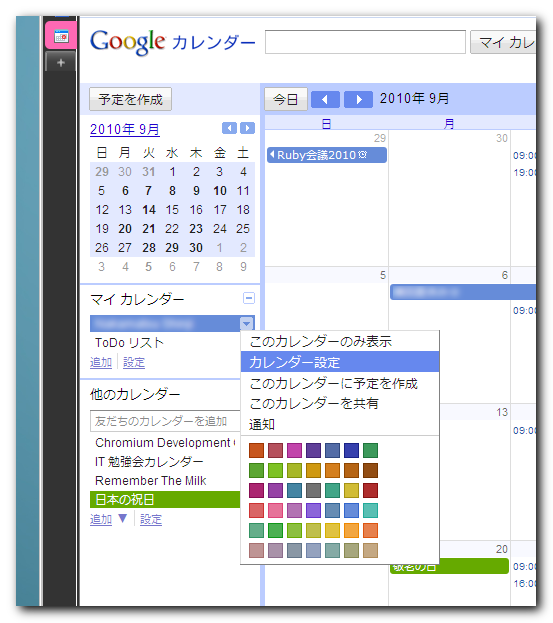
すると、カレンダーの設定画面に切り替わる。
その中の「カレンダーのアドレス」に「カレンダーID」は表示されている。(赤枠内)たぶん、Gmailアドレスと同じものだと思う。
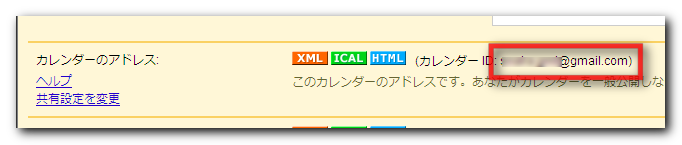
LightningでCalDAVと同期する新しいカレンダーを作る
新しいカレンダーを作るには、カレンダーのリストが表示されている領域で右クリックし、表示されるメニューから「新しいカレンダー」を選択する。

新しいカレンダーの保存先を聞いてくるので、「ネットワークのサーバに保存する」を選択し、次へ。
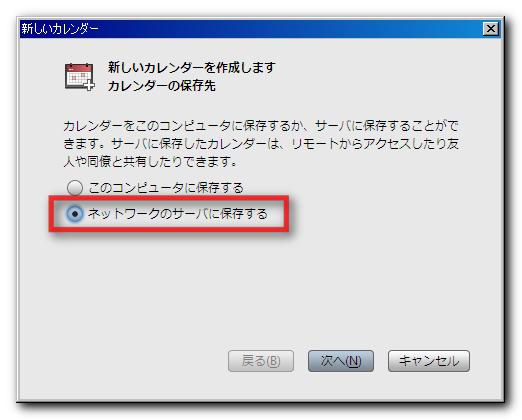
カレンダーの保存先を聞いてきたら、[フォーマット]から「CalDAV」を選択し、[場所]に以下のようなアドレスを入力する
https://www.google.com/calendar/dav/(カレンダーID)/events
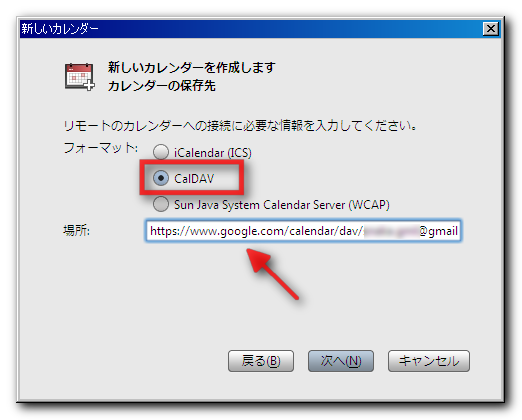
(カレンダーID)の部分は同期したいカレンダーのIDと置き換える。また、アドレスは https: のようにSSL経由とするのがポイントらしい。
あとは適当に、「名前」「色」を設定すれば...
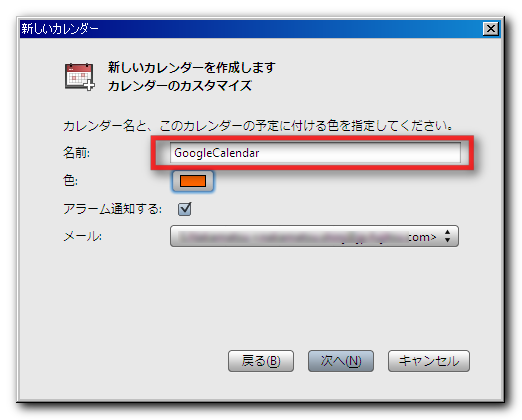
完了!
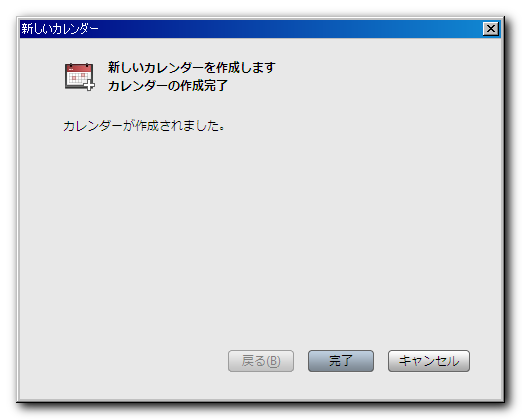
これで、Googleカレンダーと同期する新しいカレンダーがLightningに追加される。